Este es un tutorial Android que muchos esperan: cómo eliminar el doble check de WhatsApp.
Es un tutorial muy simple que resuelve la tremenda polémica de ocultar las dobles palomitas azules que aparecen cuando hemos leído un mensaje.
Si, sin tener que instalar nada, sin necesidad de andar buscando aplicaciones extras en la Google Play, ni nada adicional, directamente desde tu dispositivo Android y desde la aplicación de WhatsApp.
Estos son los pasos para desactivar el doble check de WhatsApp
- Descarga la nueva versión de WhatsApp (2.11.476) desde la tienda de aplicaciones Google Play, si ya la tienes instalada, solo se actualizará.
- Abre la aplicación normalmente
- Dirígete a la opción de ajustes de WhatsApp
- A continuación toca en información de la cuenta
- Ve directamente a la opción privacidad
- Una vez dentro ve a la opción “Confirmación de lectura”
- Vas a desmarcar la casilla si no deseas que aparezca el doble check cuando hayas leído los mensajes que te mandan tus contactos. Pero nosotros tampoco podremos ver si ellos también ya han leído o no nuestros mensajes.
Si te das cuenta, la forma de operar de esta opción en la configuración de lectura de mensajes, funciona igual que cuando ocultamos nuestra hora de última conexión, por lo que si eres de los que les gusta mantener el misterio y tienes un dispositivo Android, ya puedes realizar este ajuste.
El doble check de WhatsApp permanece en los grupos
Si perteneces a un grupo de WhatsApp, tenemos malas noticias, porque en ese caso será imposible ocultar el doble check y tus contactos seguirán viendo las famosas palomitas azules si ya has leído o no cada uno de los mensajes.
Esperamos que este tutorial Android para eliminar el doble check de WhatsApp te haya sido de suma utilidad, si lo pones en práctica no olvides comentarnos y compartir tu experiencia.
Enlace: WhatsApp para Android


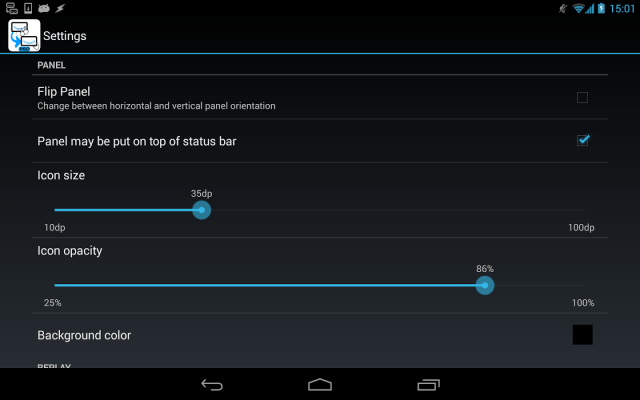
 El bootloader es un pequeño pero crucial programa que determinará como ocurre el arranque de tu dispositivo Android.
El bootloader es un pequeño pero crucial programa que determinará como ocurre el arranque de tu dispositivo Android.